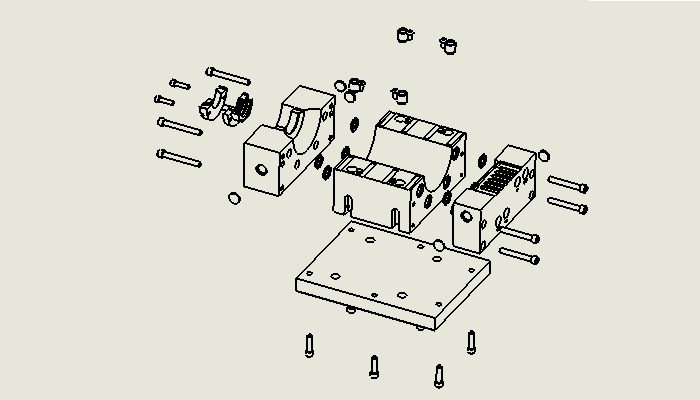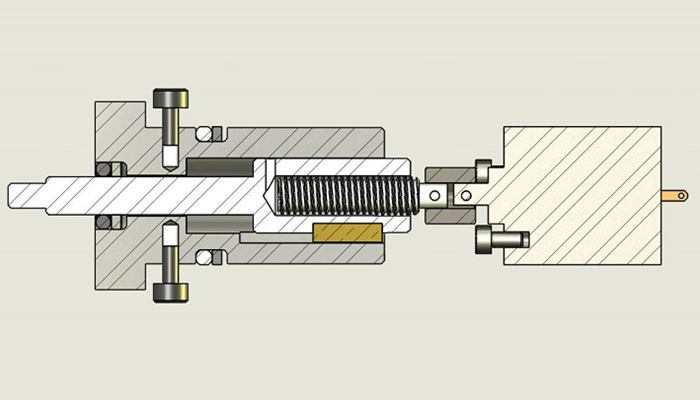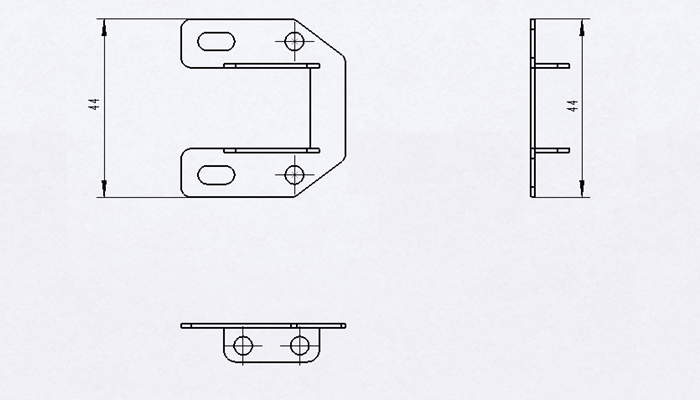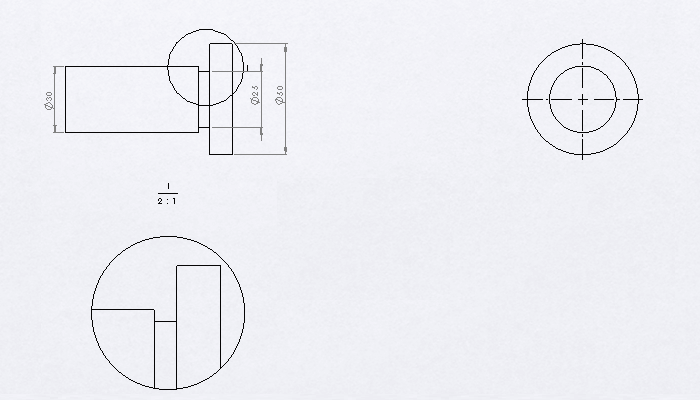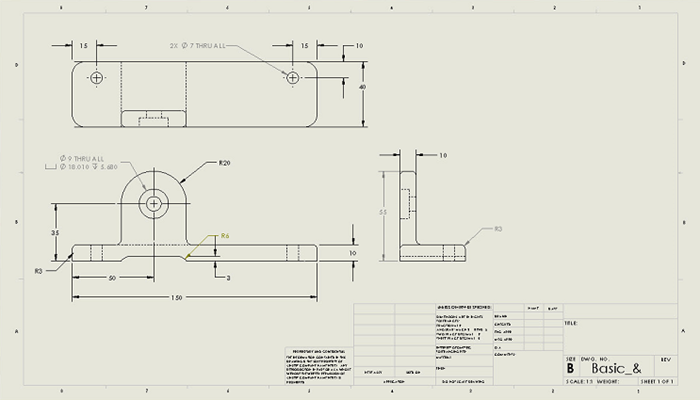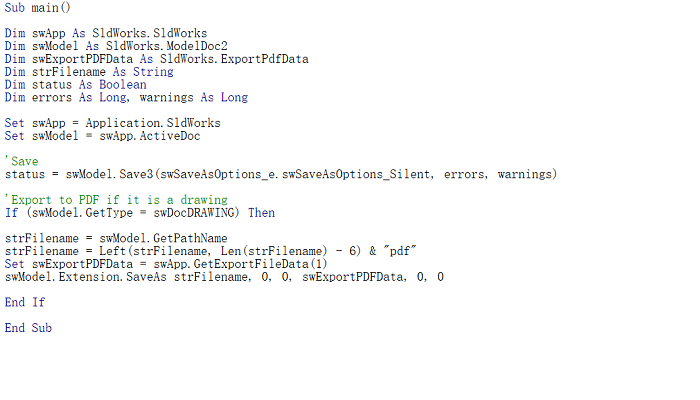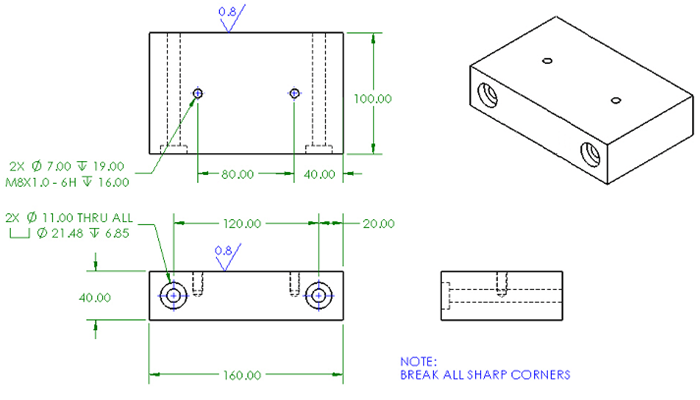SolidWorks工程图的自动排列尺寸功能非常强大,它可以帮我们实现所有的尺寸进行对齐,而不需要手动调整尺寸的位移,特别适合用于具有较多尺寸的工程图。下面小编简单介绍如何使用SolidWorks的自动排列尺寸功能。
方法:
1.首先我们新建一个工程图,点击“注解”-“模型项目”如下图所示。

将来源/目标设置为“整个模型”。

系统会自动帮我们创建出所有的尺寸,如下图所示。但是这些尺寸可能不是理想的位置,需要进一步进行调整。

2.按F5在过滤器窗口选择“过滤尺寸/孔标注”,如下图所示。

框选整个模型,这样我们就选择了所有的尺寸。

鼠标右键选择“对齐”-“自动排列”,如下图所示。

我们可以看到大部分尺寸都很好地移到了合适的位置。

SolidWorks的自动排列尺寸功能能够帮助我快速出图,节省很多时间。